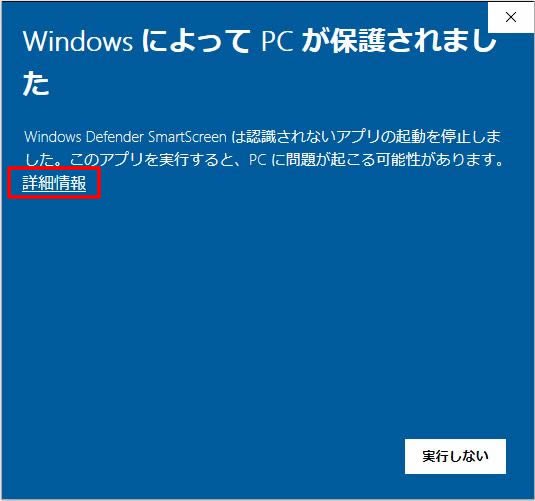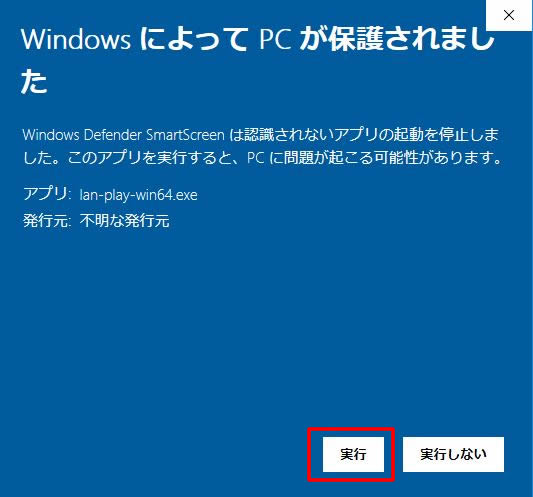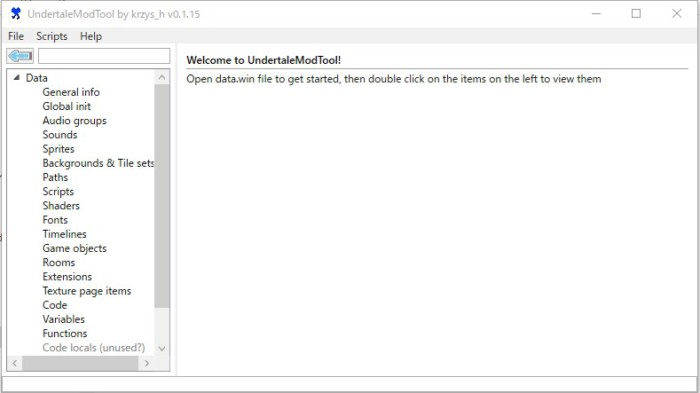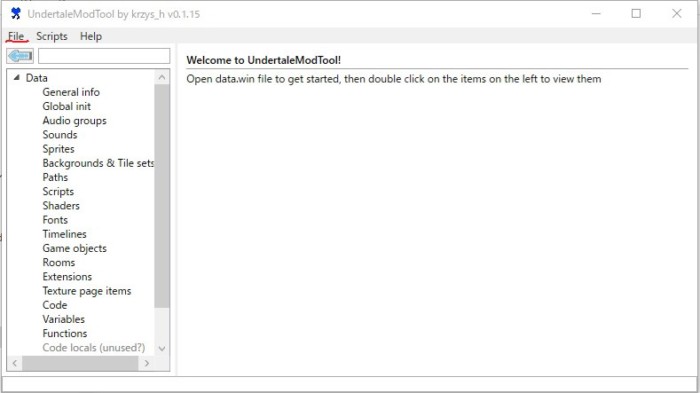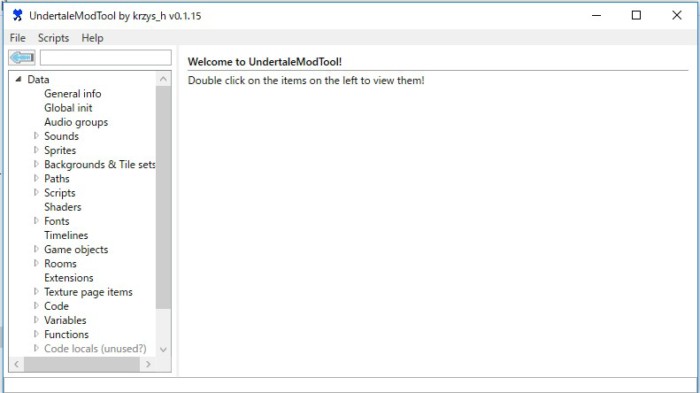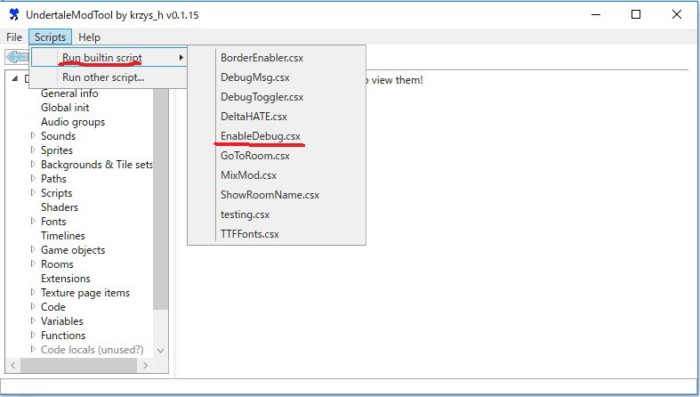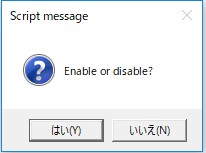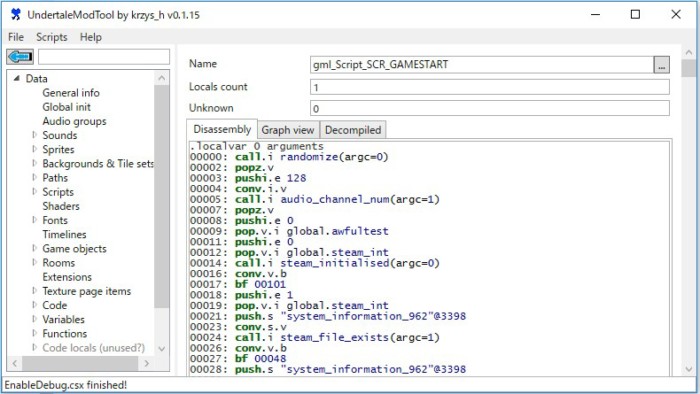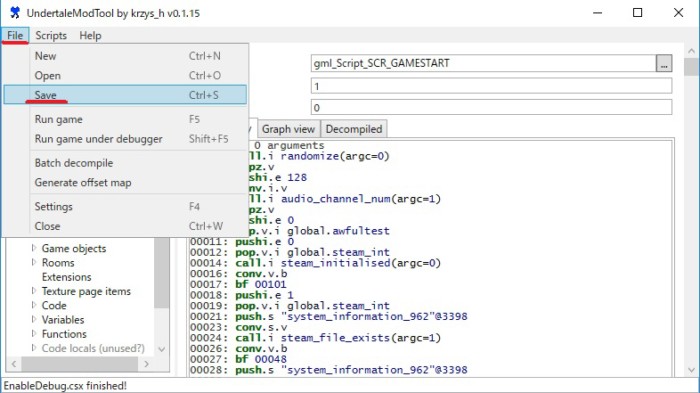はじめに
今回はあの人気ゲームUndertaleのデバッグモードの出し方について解説していこうと思います。
今まで動画でバイナリエディタで数字を変えてデバッグモードを出していた時代はもう終わりました。
これからはこのUndertaleModToolでデバッグモードを出す時代です...!w
必要なもの
・パソコン(Windows)
・Undertale(最新バージョン)
■下記のツール
・UndertaleModTool
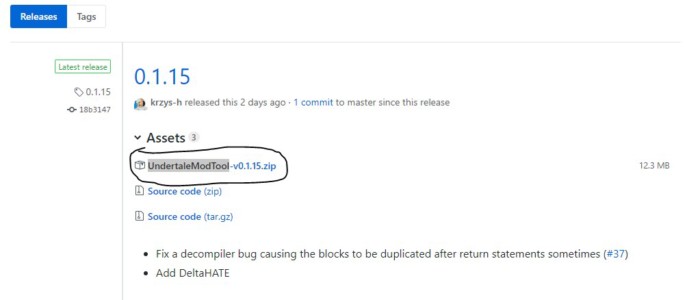
(最新版をダウンロードしてきましょう。)(なんてこんな毎回丸が適当なんだw)
導入手順
01,まずUndertaleをダウンロードしているか確認します。(プレイできる状態かどうか)
02,次に"パソコンのドライブ:ProgramFiles(x86)→Steamフォルダ→steamapps→common→Undertale"と進んで
(Windowsが32bitの人はProgramFiles(x86)がProgramFilesになります)
(ここでインストールするときにインストール場所を変えている人はそこを参照してください。)

こんな感じのファイルが集まった場所までたどり着いてください。
03,ここでUndertaleフォルダに入っているdata.winのバックアップを取ってください。
(どこでもよいのでdata.winのコピーを取っておいてください。)
04,次にダウンロードしてきたUndertaleModToolを解凍します。
05,解凍するとフォルダの中身がこのようになっていると思うのでこのときにUndertaleModTool.exeを開いてください。
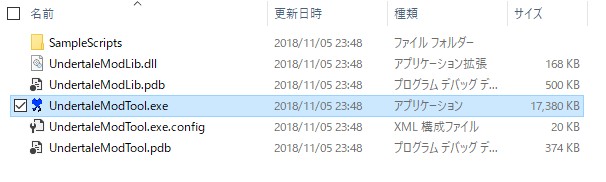
06,ここでいつもの青い画面が出てきた人はこのようにしてください。
するとこのような画面が出てくると思います。
07,次に左上の小さなFileボタンをクリックしてOpenを選択します。
08,このときにdata.winがあったUndertaleフォルダまで行ってdata.winを選択し開きます。
09,選択するとLoading...と出てきていろいろ読み込んでくれるので待ちます。
10,下の画像のようにこのような上の画面よりも左のメニューに▷が増えたような画面になります。
11,ここからデバッグモードを追加していきます。
まず左上にあるScriptsボタンをクリックしてRun builtin scriptにカーソールを当てるといろいろ出てくると思います。
12,ここでEnableDebug.csxをクリックします。
13,そうするとなんか出てくるのでOKを押します。
14,次にデバッグモードを有効にしますか?という意味のウィンドウと出てくるのではい(Y)を押します。
15,そしてデバッグモードにしましたよ~という表示が出てくるのでOKを押します。
ちゃんとココまで読んで成功している人はこのような表示が出てきていると思います。
16,Patchが完了したので次はセーブの仕方についてです。
左上のFileを押しSaveを選択してください。
そしてdata.winがあったUndertaleフォルダの中のdata.winに上書き保存をしてください。
そしてUndertaleを開くとDebugModeが有効になっていていろいろできるようになっていると思います。
お疲れ様でした~☆彡
最後にアンケートを準備したので参加お願いします~。
トラブルシューティング
Q・Undertaleが起動しなかったりフリーズしたりエラー吐いたりしてできなくなってしまいました...
A・途中でUndertaleフォルダの中に入っていたdata.winをバックアップしていると思うのでそれを元の位置に入れ直すととりあえずは起動するようになると思います。
Q・なんかUndertaleModToolって他にもいろいろできそうな項目があるけどこれってどうやって使うの?
A・それについて最後に...というところでアンケートを取っているのでそちらを見てみてください。
Q・Deltaruneでもできるってタイトルに書いてあるけどどうやってするの?
A・それについて最後に...というところでアンケートを取っているのでそちらを見てみてください。
Q・Switch版でもできるってタイトルに書いてあるけどどうやってするの?
A・それについてはこちらでは解説しないつもりなので自分で調べるかソフト吸い出してromfsの中にgame.winというものがあるのでそれを今回と同じようにいじってみてください。
最後に...(アンケートあります)
ほぼおんなじなんですけどDeltaruneでのやり方も紹介しようと思うんですよ。
だけどUndertaleModToolの詳しい使い方も紹介したいわけですよw。
なので次に何を紹介してほしいかアンケートを取ります。
[poll id="17"]